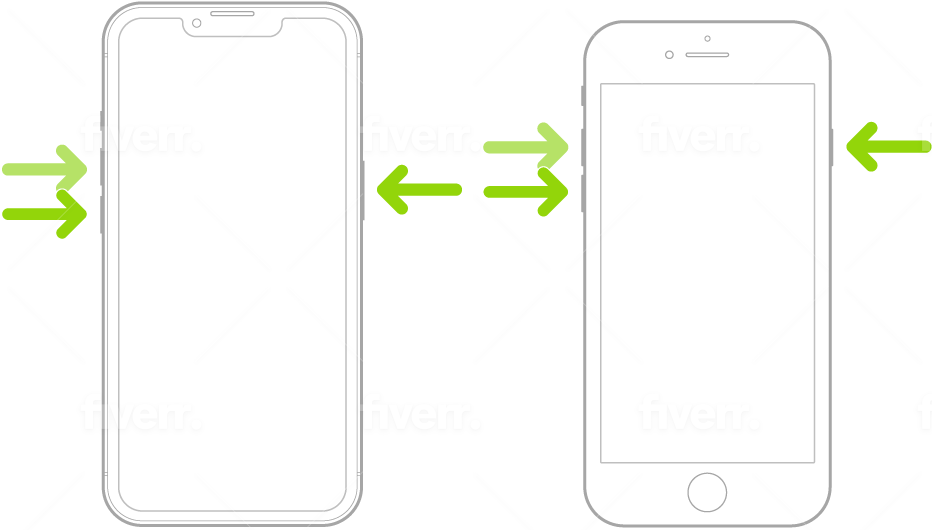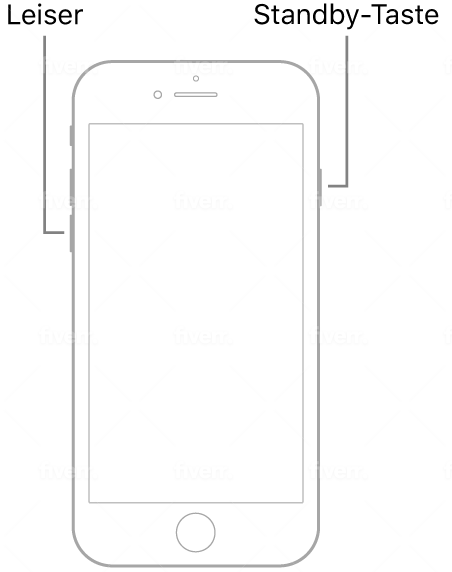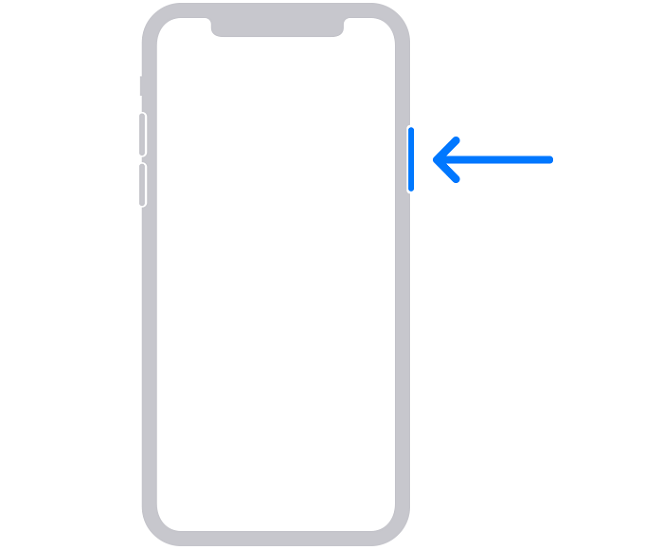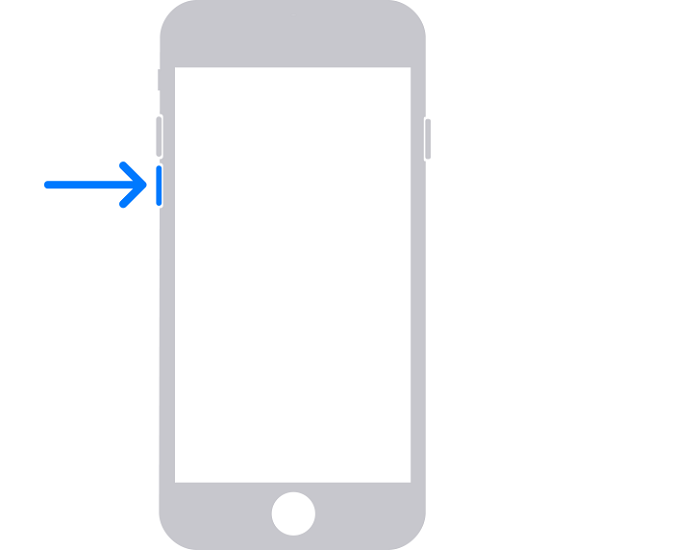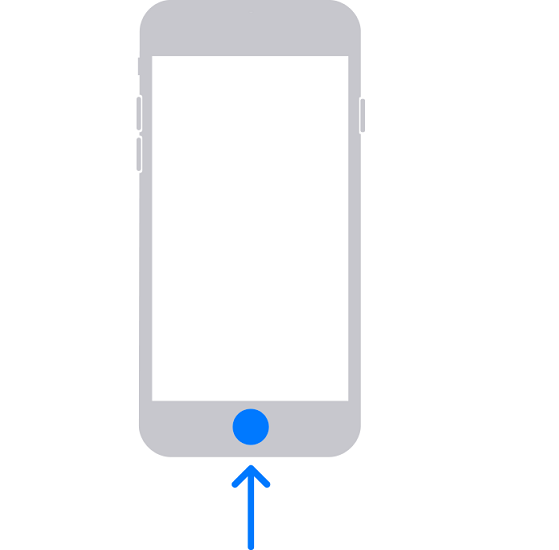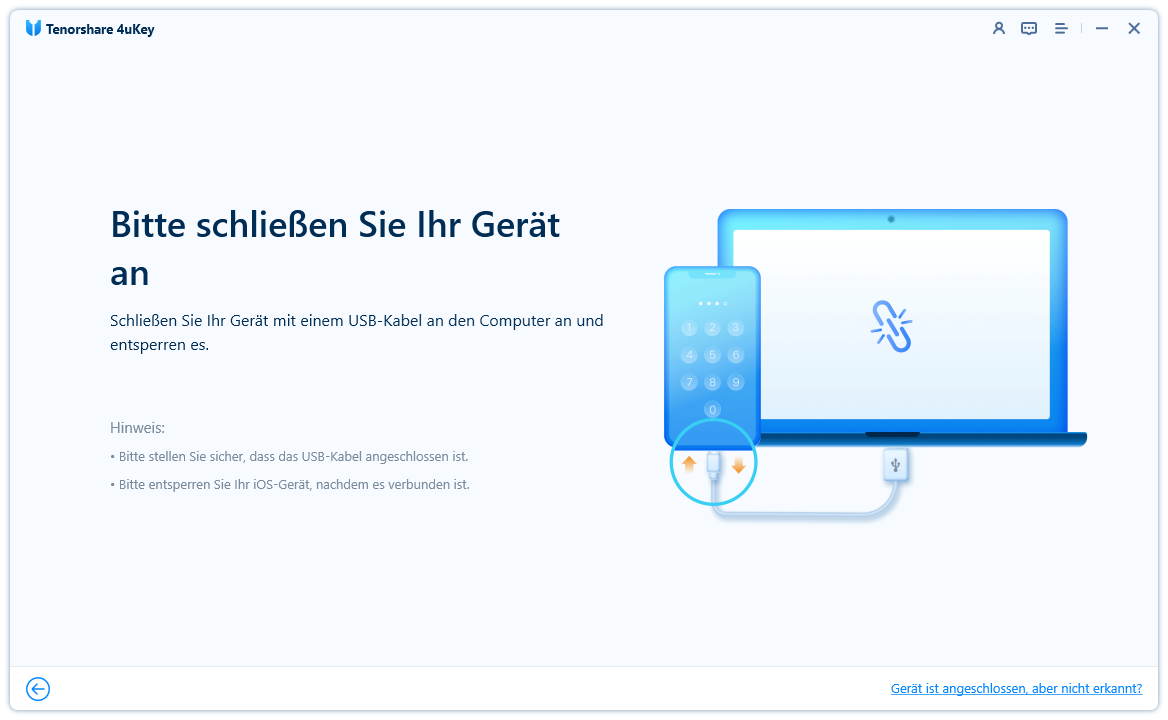Wie kann man iPhone mit einer Tastenkombination zurücksetzen?
Wir alle mussten uns mit einem Smartphone auseinandersetzen, das irgendwann in seiner Existenz anfing, nicht mehr so zu funktionieren, wie es sollte. In diesen müssen Sie das iPhone zurücksetzen, und es gibt verschiedene Möglichkeiten, dies zu tun. In diesem Artikel sehen wir verschiedene Lösungen zum Zurücksetzen des iPhones, einschließlich des iPhone zurücksetzen Tastenkombination.
- Warum muss man sein iPhone zurücksetzen?
- iPhone durch Tastenkombination zurücksetzen
- Tipps: 4uKey-iPhone zurücksetzen ohne Code
Warum muss man sein iPhone zurücksetzen?
Für die weniger technisch Versierten ist es wichtig zu betonen, dass das Zurücksetzen eines iPhones bedeutet, dass der Speicher vollständig geleert wird, d.h. das iPhone auf die Werkseinstellungen und Informationen zurückgesetzt wird. Dies bedeutet nicht unbedingt, dass alle auf dem iPhone gespeicherten Daten für immer verloren sind, wenn Sie natürlich in der Lage sind, Ihre Daten zu sichern, bevor Sie mit dem Zurücksetzen fortfahren. Daher ist es wichtig, vor der Wiederherstellung ein Backup zu speichern.
Wenn Sie sich noch nicht sicher sind, welche Vorteile ein Reset Ihrem iPhone bringen könnte, denken Sie zum Beispiel an die Möglichkeit, ihm beim Kauf eines neuen Handys ein zweites Leben zu schenken.
Für den Fall, dass Sie sich entscheiden, Ihr altes iPhone zu verkaufen, ist es in der Tat von grundlegender Bedeutung, das iPhone wiederherzustellen, um dem Käufer ein leeres Gerät zu übergeben, das bereit ist, ein neues Leben zu beginnen, und vor allem ohne das Risiko, dass der neue Eigentümer ungewollt auf Ihre Daten stößt und somit Ihre Privatsphäre verletzt.
Darüber hinaus kann das Zurücksetzen ein notwendiger Vorgang sein, wenn sich Ihr iPhone in einem eingefrorenen Zustand befindet, nicht gut auf Befehle reagiert oder andere Systemprobleme aufweist, die nicht auf andere einfache Weise gelöst werden können, ohne dass ein Fachmann eingreifen muss.
iPhone durch Tastenkombination zurücksetzen
- Methode 1. Neustart des iPhone erzwingen
- Methode 2. iPhone auf Werkseinstellungen zurücksetzen tastenkombination
Methode 1. Neustart des iPhone erzwingen
Sehen wir uns die erste Methode zum iPhone auf Werkseinstellung zurücksetzen Tastenkombination an. Die Vorgehensweise ändert sich je nach Betriebssystem, daher haben wir die Anleitung in zwei Teile geteilt: iOS 16 und iOS 15. In beiden Fällen ist es möglich, iPhone Werkseinstellungen zurücksetzen Tastenkombination zu entsperren.
[iOS 16] iPhone 8/X/11/12/13/14
Der folgende Vorgang zum tastenkombination zurücksetzen gilt für iOS 16 und die oben genannten iPhone-Modelle.
Drücken Sie kurz die Lauter Taste.
Drücken Sie kurz die Leiser Taste.
Halten Sie die seitliche Ein/Aus-Taste gedrückt, bis das Apple-Logo angezeigt wird.

[iOS 15] iPhone 7/6s/SE (1. Generation)
Haben Sie ein iPhone, das für iOS 15 oder ein älteres Modell als iPhone 8 gesperrt ist? Das folgende iPhone zurücksetzen Tastenkombination Verfahren gilt für iOS 15.
iPhone 7: Halten Sie die Lautstärketaste und die Ein-/Aus-Taste gleichzeitig gedrückt, bis das Apple-Logo erscheint.

iPhone 6s oder iPhone SE (1. Generation): Halten Sie die Sleep-Taste und die Home-Taste gleichzeitig gedrückt, bis das Apple-Logo erscheint.

Methode 2. iPhone auf Werkseinstellungen zurücksetzen tastenkombination
Eine andere Methode, um das iphone entsperren tastenkombination, besteht darin, es in den Wiederherstellungsmodus zu versetzen und den Vorgang von einem PC aus durchzuführen. Sie müssen iTunes (Windows) oder Finder (Mac) verwenden. Mal sehen, wie es geht:
1. Wiederherstellungsmodus aktivieren
Zuerst müssen Sie das iPhone mit dem PC verbinden und Ihr iPhone in den Wiederherstellungsmodus versetzen.
[iOS 16] iPhone 8/X/11/12/13/14: Drücken Sie kurz die Lauter-Taste. Drücken Sie die Leiser-Taste und lassen Sie sie sofort wieder los. Halten Sie abschließend die Seitentaste gedrückt, bis der Wiederherstellungsbildschirm angezeigt wird.

[iOS 15] iPhone 7/7 Plus und iPod touch: Halten Sie die seitliche oder obere Taste und die Leiser-Taste gleichzeitig gedrückt, bis der Wiederherstellungsmodus-Bildschirm erscheint.

[iOS 15] iPhone 6s oder früher, einschließlich iPhone SE (1. Generation): Halten Sie die Home-Taste und die obere Taste gleichzeitig gedrückt, bis der Bildschirm für den Wiederherstellungsmodus angezeigt wird.

2. iPhone mit iTunes/Finder aktualisieren/wiederherstellen
Warten Sie schließlich einfach, bis iTunes/Finder Ihr iPhone erkennt. Klicken Sie auf Wiederherstellen und warten Sie, bis der Vorgang abgeschlossen ist, bevor Sie das iPhone vom PC trennen.
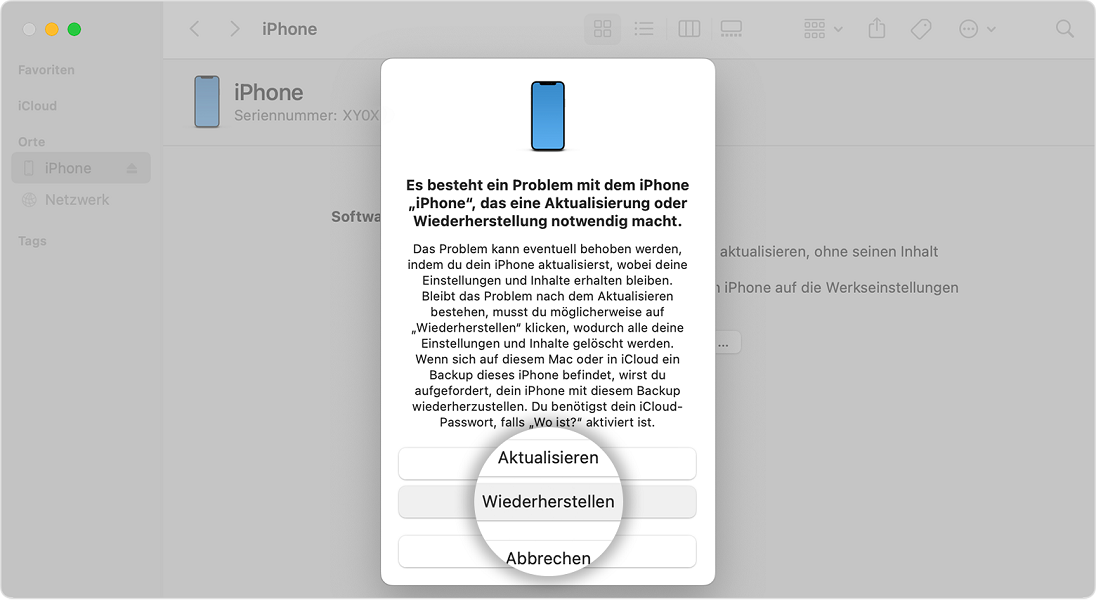
Tipps: 4uKey-iPhone zurücksetzen ohne Code
Sie haben Ihre Apple-ID vergessen und können Ihr iPhone nicht mit iTunes/Finder wiederherstellen? Kein Problem! Sie können das iPhone auf Werkseinstellung zurücksetzen Tastenkombination mit Tenorshare 4uKey. Es ist die beste Lösung, wenn Sie Ihren Passcode vergessen haben. 4uKey ist eine Software zum Entsperren des iPhone mit gesperrtem Bildschirm, Entfernen des Passcodes durch Einstellung und ohne das Gerät über iTunes wiederherstellen zu müssen.
Diese Software kann jedes iPhone mit Passcode entsperren, egal ob es sich um einen 4- oder 6-stelligen Passcode, einen benutzerdefinierten Zahlencode, einen Touch-ID- oder einen Face-ID-Schutz handelt. Nachdem Sie den Passcode für die Bildschirmsperre Ihres iPhones entfernt haben, können Sie endlich wieder auf die Funktionen Ihres iOS-Geräts zugreifen.
Um zu beginnen, müssen Sie Tenorshare 4uKey herunterladen und auf Ihrem Computer installieren.

Nachdem Sie das Programm gestartet haben, verbinden Sie Ihr iPhone mit dem PC und warten Sie, bis es erkannt wird. Klicken Sie dann auf Starten, um den Vorgang zu starten.

Wenn Ihr Smartphone nicht erkannt wird, müssen Sie es in den Wiederherstellungsmodus versetzen. Befolgen Sie die im Bild unten angegebenen Schritte.

Nachdem Sie auf Start geklickt haben, sucht die Software nach dem am besten geeigneten Softwarepaket für Ihr iPhone. Klicken Sie auf Herunterladen, um es herunterzuladen.

Nach dem Herunterladen des Softwarepakets fährt 4ukey mit dem Entsperrvorgang für Ihr iPhone fort. Es erkennt den Passcode und entsperrt ihn innerhalb von Minuten, damit Sie mit dem Zurücksetzen fortfahren können.

Nachdem Sie den Passcode entfernt haben, setzen Sie einfach Ihr Passwort zurück und verwenden Sie Ihr iPhone wieder!

Fazit
In diesem Artikel haben wir verschiedene Möglichkeiten gesehen, das iPhone über Tastenkombinationen zurückzusetzen. Wenn Sie über ein iTunes/iCloud-Backup verfügen, können Sie natürlich das iPhone aus dem Backup wiederherstellen, sodass auch alle vorherigen Daten wieder darauf sind. Aber selbst wenn Sie den Passcode vergessen haben, können Sie Tenorshare 4uKey verwenden, um Ihr iPhone in wenigen Minuten und sicher entsperren.

4uKey
Einfaches Entsperren des iPhone-Passcodes/der Apple-ID/der iCloud-Aktivierungssperre/MDM
100 % erfolgreiche Entsperrung